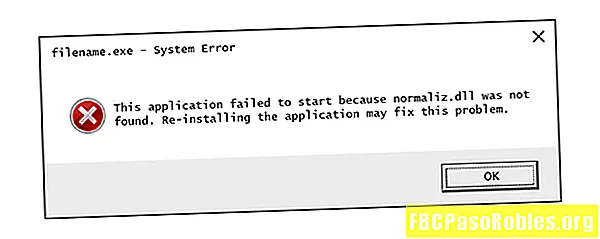Задаволены
- Што хаваецца, раскрываецца пры дапамозе тэрмінала
- Тэрмінал - ваш сябар
- Тое, што было схавана, зараз можна ўбачыць
- Схаваць беспарадак
- Больш пра тэрмінал
Што хаваецца, раскрываецца пры дапамозе тэрмінала
Ваш Mac мае некалькі сакрэтаў, схаваных тэчак і файлаў, якія вам нябачныя. Шмат хто з вас можа нават не ўсвядоміць, наколькі шмат схаваных дадзеных на вашым Mac: ад асноўных рэчаў, такіх як файлы налад для карыстацкіх дадзеных і прыкладанняў, да асноўных сістэмных дадзеных, якія для вашага Mac трэба правільна працаваць. Apple хавае гэтыя файлы і папкі, каб прадухіліць выпадковае змяненне або выдаленне важных дадзеных, неабходных вашаму Mac.
Разважанні Apple добрыя, але бываюць выпадкі, калі вам можа спатрэбіцца прагледзець гэтыя непрацуючыя куткі файлавай сістэмы вашага Mac. На самай справе вы выявіце, што доступ да гэтых схаваных кутоў вашага Mac - адзін з этапаў у многіх нашых даведніках па ліквідацыі непаладак Mac, а таксама ў нашых даведніках па рэзервовай копіі важных дадзеных, такіх як паштовыя паведамленні або закладкі Safari. На шчасце, Apple уключае спосабы доступу да гэтых схаваных прысмакаў у OS X і больш позніх macOS. У гэтым кіраўніцтве мы збіраемся засяродзіцца на выкарыстанні прыкладання Terminal, якое забяспечвае інтэрфейс каманднага радка для многіх асноўных функцый Mac.

З Terminal простая каманда - усё, што трэба, каб ваш Mac рассыпаў свае сакрэты.
Тэрмінал - ваш сябар
-
Запуск Тэрмінал, размешчаны па адрасе / Прыкладанні / Утыліты /.

-
Увядзіце або скапіруйце / ўстаўце каманды ніжэй у акно тэрмінала, па адным, націснуўшы УВОД пасля кожнага.
па змаўчанні пішуць com.apple.finder AppleShowAllFiles TRUE
killall Finder

-
Увод двух радкоў вышэй у Terminal дазволіць вам знайсці Finder для адлюстравання ўсіх схаваных файлаў на вашым Mac. У першым радку Finder паказвае ўсе файлы, незалежна ад таго, як усталяваны схаваны сцяг. Другі радок спыняецца і перазапускае Finder, каб змены маглі ўступіць у сілу. Вы можаце ўбачыць, як працоўны стол знікае і зноў з'яўляецца пры выкананні гэтых каманд; гэта нармальна.
Тое, што было схавана, зараз можна ўбачыць
Цяпер, калі Finder адлюстроўвае схаваныя файлы і папкі, толькі што вы бачыце? Адказ залежыць ад канкрэтнай тэчкі, якую вы шукаеце, але прыблізна ў кожнай тэчцы вы ўбачыце файл з імем .DS_Store. Файл DS_Store змяшчае інфармацыю пра бягучую тэчку, уключаючы абраз для папкі, месцазнаходжанне яе акна і іншыя біты інфармацыі, якая патрэбная сістэме.
Больш важным, чым паўсюдны файл .DS_Store, з'яўляюцца схаваныя папкі, да якіх карыстачы Mac карысталіся, напрыклад, тэчка "Бібліятэка" ў вашай галоўнай тэчцы. Папка "Бібліятэка" змяшчае шмат файлаў і папак, якія адносяцца да канкрэтных прыкладанняў і паслуг, якія вы выкарыстоўваеце на вашым Mac. Напрыклад, ці задумваліся вы, дзе захоўваюцца паведамленні электроннай пошты? Калі вы карыстаецеся Mail, вы знойдзеце іх у схаванай тэчцы бібліятэкі. Сапраўды гэтак жа, у тэчцы "Бібліятэка" змешчаны каляндар, нататкі, кантакты, захаваныя стану прыкладанняў і многае іншае.
Ідзіце наперад і агледзьце тэчку "Бібліятэка", але не ўносіце ніякіх зменаў, калі ў вас паўстала пэўная праблема, якую вы спрабуеце выправіць.
Цяпер, калі вы можаце ўбачыць усе схаваныя папкі і файлы ў Finder (скажам, што ў тры разы хутчэй), вы, верагодна, захочаце схаваць іх яшчэ раз, хаця б таму, што яны, як правіла, загрувашчваюць вокны Finder з староннімі прадметамі.
Схаваць беспарадак
-
Запуск Тэрмінал, размешчаны па адрасе / Прыкладанні / Утыліты /.
-
Увядзіце або скапіруйце / ўстаўце каманды ніжэй у акно тэрмінала, па адным, націснуўшы УВОД пасля кожнага.
па змаўчанні пішуць com.apple.finder AppleShowAllFiles FALSE
killall Finder

-
Пуф! Схаваныя файлы зноў схаваны. Ніводная схаваная тэчка альбо файл не нанесла шкоды пры стварэнні гэтай падказкі Mac.
Больш пра тэрмінал
Калі моц прыкладання Terminal вас заінтрыгуе, вы можаце даведацца больш пра тое, якія сакрэты Terminal можа раскрыць у нашым даведніку: Выкарыстоўвайце прыкладанне тэрмінала для доступу да схаваных функцый.